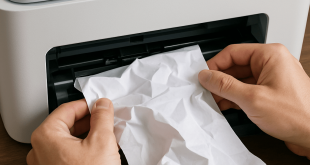Cách Kết Nối Máy In Brother Qua Wifi: Trong thời đại kỹ thuật số ngày nay. Việc kết nối máy tính với máy in qua WiFi không còn xa lạ. Điều này không chỉ giúp tiết kiệm thời gian mà còn tăng sự tiện lợi trong việc in ấn từ xa.
Bài viết này sẽ hướng dẫn bạn cách kết nối máy tính với máy in Brother qua WiFi một cách chi tiết và dễ hiểu. Chúng ta sẽ cùng nhau khám phá từng bước, từ chuẩn bị thiết bị cho đến xử lý các vấn đề phổ biến có thể gặp phải.
Hotline hỗ trợ kỹ thuật: 0936.427.808
Tham khảo: Qúa trình sửa máy in Brother tại đây
Chuẩn Bị Cách Kết Nối Máy In Brother Qua Wifi

Trước khi bắt đầu quá trình kết nối, hãy chắc chắn rằng bạn đã chuẩn bị đầy đủ các thiết bị và thông tin cần thiết.
Kiểm Tra Máy In Và Máy Tính
- Kiểm tra máy in Brother: Đảm bảo máy in đã được bật và đã sẵn sàng để kết nối WiFi. Kiểm tra xem nó có hỗ trợ kết nối WiFi không.
- Kiểm tra máy tính của bạn: Máy tính cần được kết nối với mạng WiFi mà bạn muốn kết nối máy in.
Đảm Bảo Kết Nối Mạng Ổn Định
- Chắt lọc WiFi thông tin: Bạn cần biết tên mạng WiFi (SSID) và mật khẩu chính xác, vì bạn sẽ cần thông tin này để thiết lập kết nối.
Cách Kết Nối Máy In Brother Qua Wifi
Kết nối máy in Brother với máy tính thông qua WiFi có thể khác nhau tùy vào từng model cụ thể, nhưng dưới đây là hướng dẫn chung nhất:
Thiết Lập Trên Máy In
- Truy cập menu cài đặt WiFi: Trên máy in Brother, nhấn nút Menu. Sử dụng các phím điều hướng để tìm tùy chọn ‘Cài đặt mạng’ hoặc ‘Mạng không dây’.
- Chọn mạng WiFi: Sau khi vào Cài đặt mạng, chọn ‘WiFi’ và tiếp theo chọn ‘Thiết lập không dây’. Máy in sẽ quét và hiển thị danh sách các mạng WiFi có sẵn.
- Nhập thông tin mạng: Chọn mạng WiFi của bạn (SSID) và nhập mật khẩu. Đảm bảo thông tin nhập vào là chính xác để tránh lỗi kết nối.
Kiểm tra xem máy in có hiển thị thông báo ‘Kết nối thành công’ hay không. Nếu không, hãy kiểm tra lại mật khẩu WiFi hoặc thiết lập lại từ đầu.
Cài Đặt Driver Cho Máy In Trên Máy Tính
- Tải driver từ trang web Brother: Truy cập trang hỗ trợ của Phương Đông và tải về phiên bản driver mới nhất cho model máy in của bạn.
- Cài đặt driver: Mở tệp vừa tải về và làm theo hướng dẫn trên màn hình để cài đặt driver. Phần mềm này giúp máy tính nhận diện và giao tiếp với máy in qua WiFi.
- Chọn kết nối máy in: Trong quá trình cài đặt, chọn ‘Kết nối mạng (Wi-Fi)’ khi được hỏi.
Xử Lý Sự Cố Thường Gặp
Trong quá trình kết nối, bạn có thể gặp một số trở ngại. Dưới đây là một số gợi ý để khắc phục:
Kiểm Tra Kết Nối Mạng
- Đảm bảo máy in và máy tính của bạn đang kết nối cùng một mạng WiFi.
Khởi Động Lại Thiết Bị
- Khởi động lại máy in và router để làm mới kết nối. Điều này có thể giúp giải quyết vấn đề chập chờn.
Kiểm Tra Cài Đặt IP
- Kiểm tra và đảm bảo rằng cài đặt IP của máy in không xung đột với thiết bị mạng khác trong hệ thống.
Kết Luận Cách Kết Nối Máy In Brother Qua Wifi
Kết nối máy tính với máy in Brother qua WiFi có thể phức tạp đối với một số người, nhưng với hướng dẫn từng bước như trên, quá trình này trở nên đơn giản hơn nhiều. Khi đã nắm vững quy trình, bạn có thể tận dụng tối đa sự tiện lợi của việc in ấn không dây. Nếu gặp khó khăn, hãy tham khảo thêm tại trang hỗ trợ Brother để tìm kiếm sự trợ giúp chi tiết hơn. Hy vọng bài viết này đã mang đến nhiều thông tin hữu ích cho bạn!